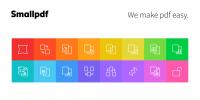iPhone・iPadでKeynoteのファイルをアプリを使わずにJPEGへ変換する方法
仕事で必要なスライドをKeynoteで作っていて、どうしても外出先でJPEGに変換しないといけないという場面に出くわしました。
Macだと簡単にできるのですが、iPadとなるとKeynoteアプリ単体では画像ファイルに変換する機能がないのです。
いろいろ調べてみましたが、適当なアプリが見当たらなかったので、Dropboxと変換サイトを使う作戦で行きました。
iPhone・iPadでKeynoteのファイルをアプリを使わずにJPEGへ変換する
例えば、▼この油に関しての説明(私 うえせい(@charin_co)は、ファスティングマイスターという資格も持っていて、時々こんな話もしています)のこのスライドを変換します。
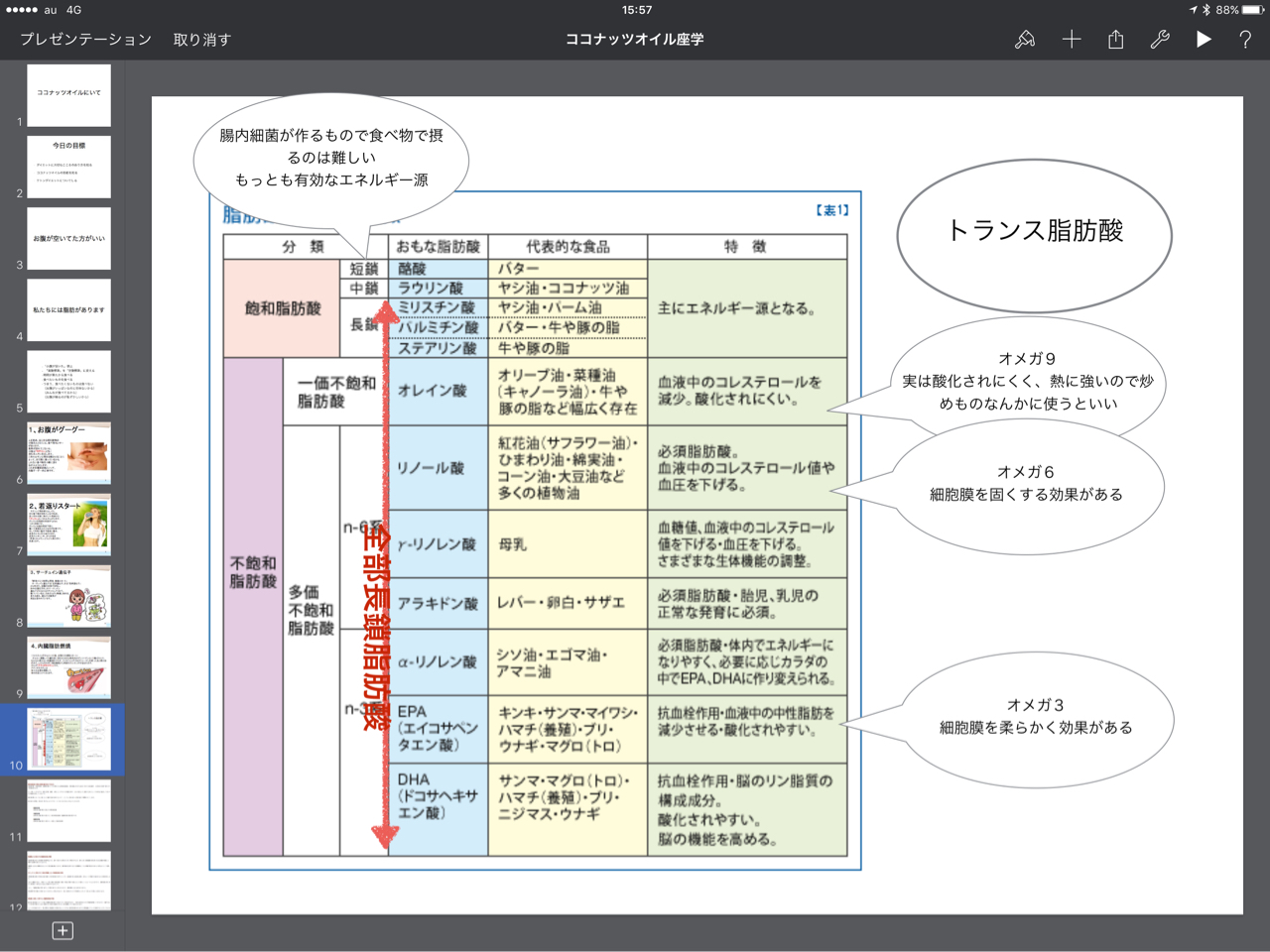
他のアプリで開くようにすると、▼この3つの形式には変換できますので、PDFを選択
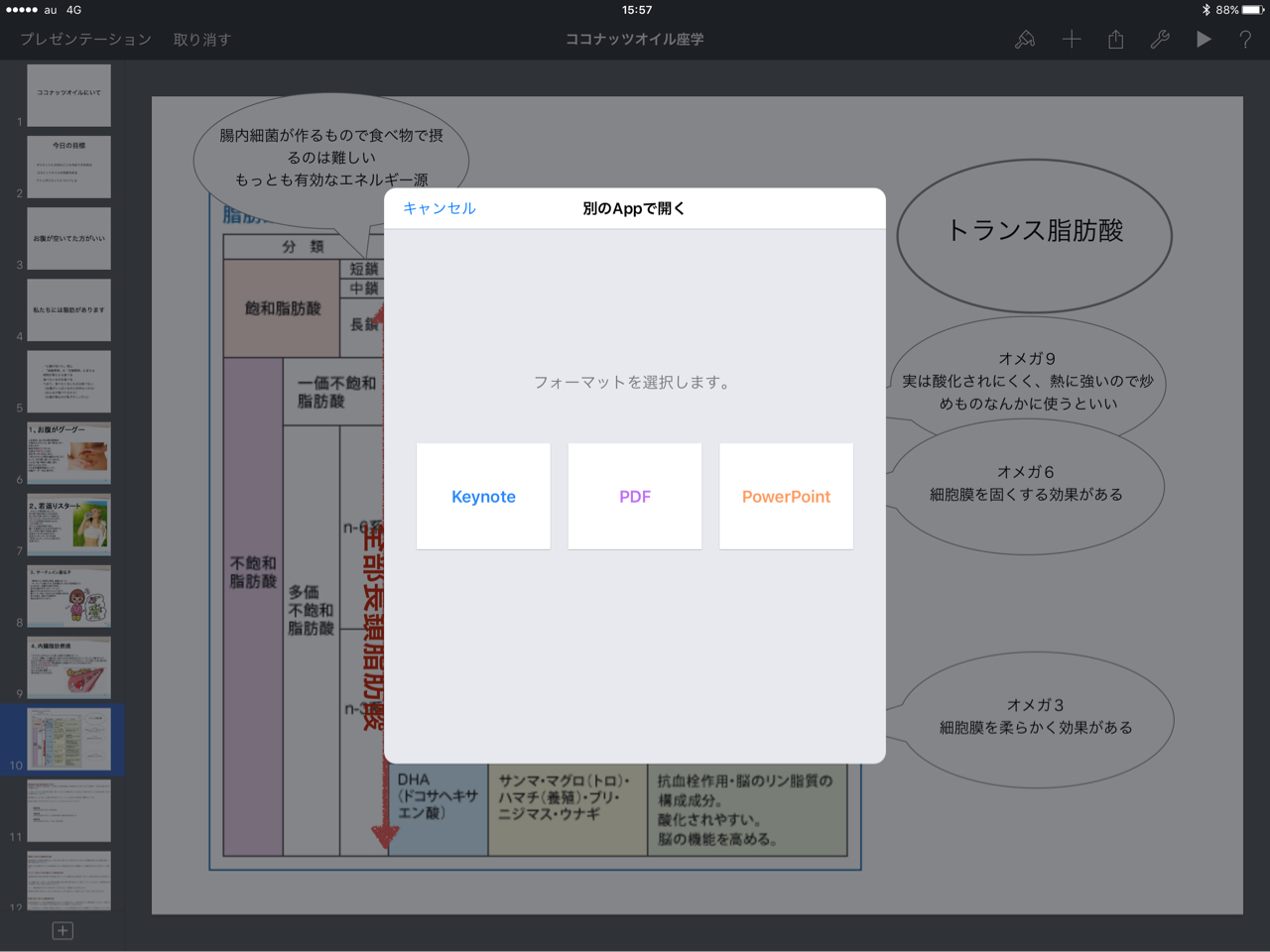
▼開くアプリでDropboxを選びます
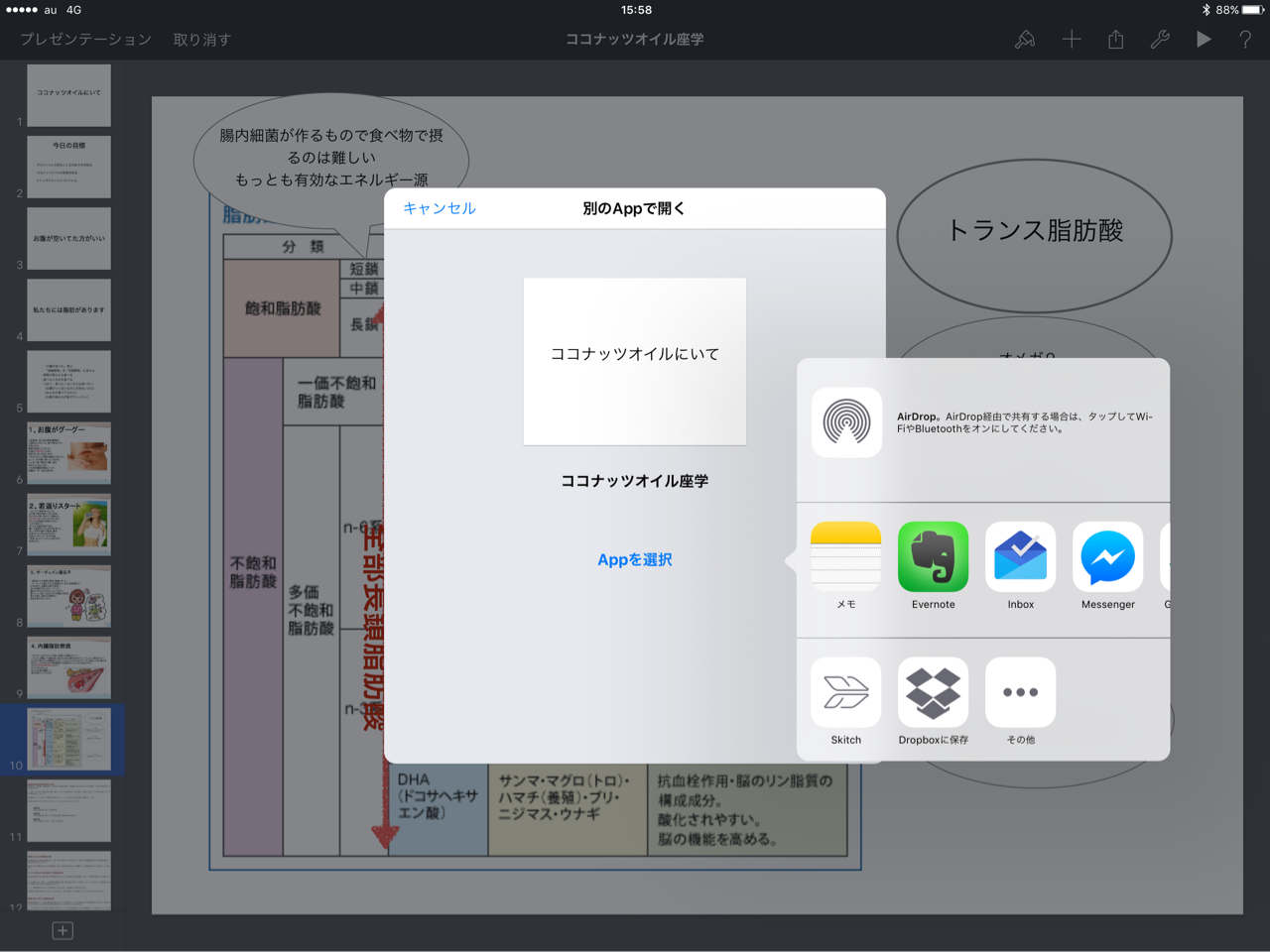
2 ブラウザで「smallPDF」を開いて変換します
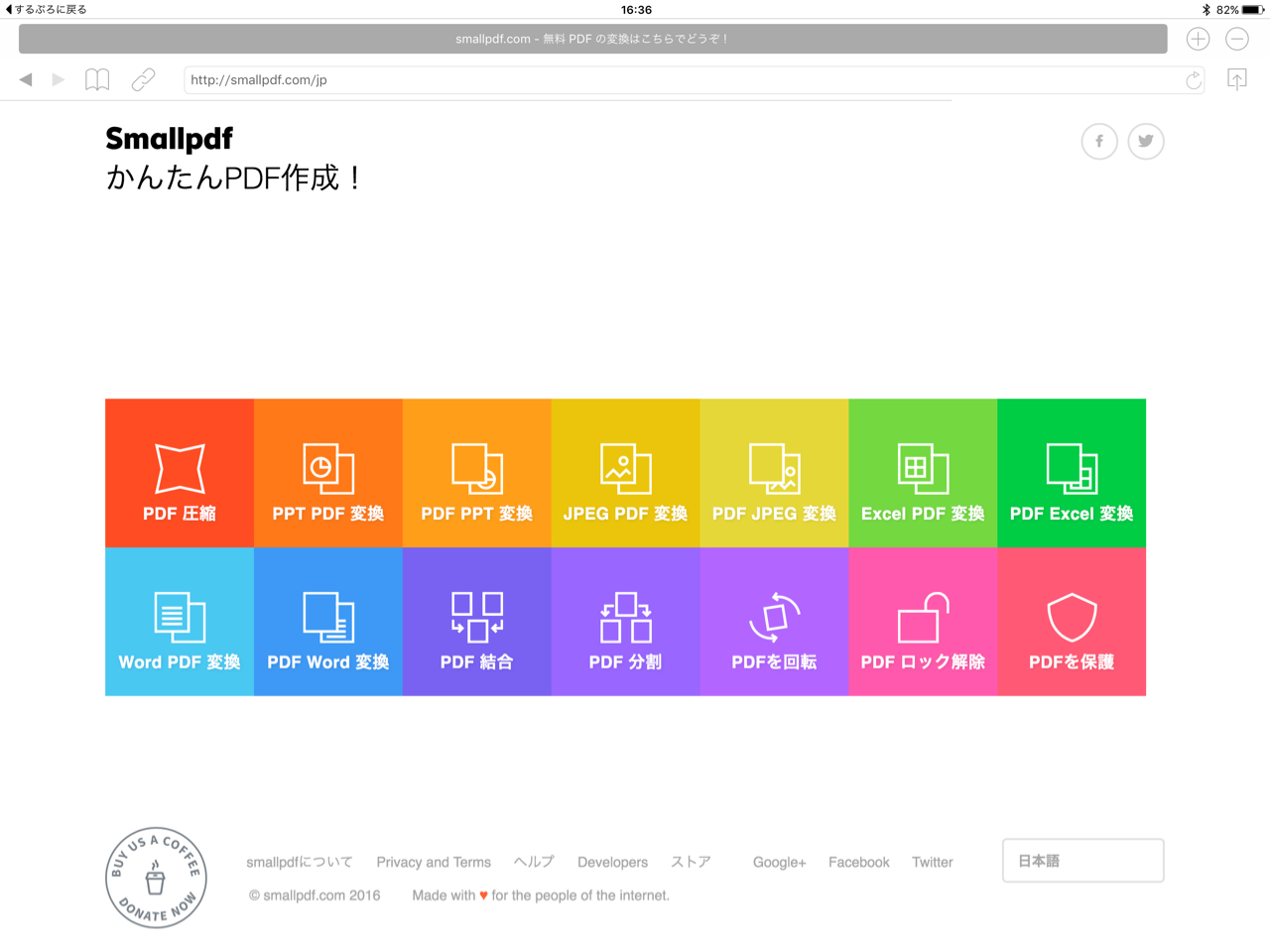
いろんなファイルに変換できる便利なサイトです。
今回は、「PDF→JPEG」を選びます。
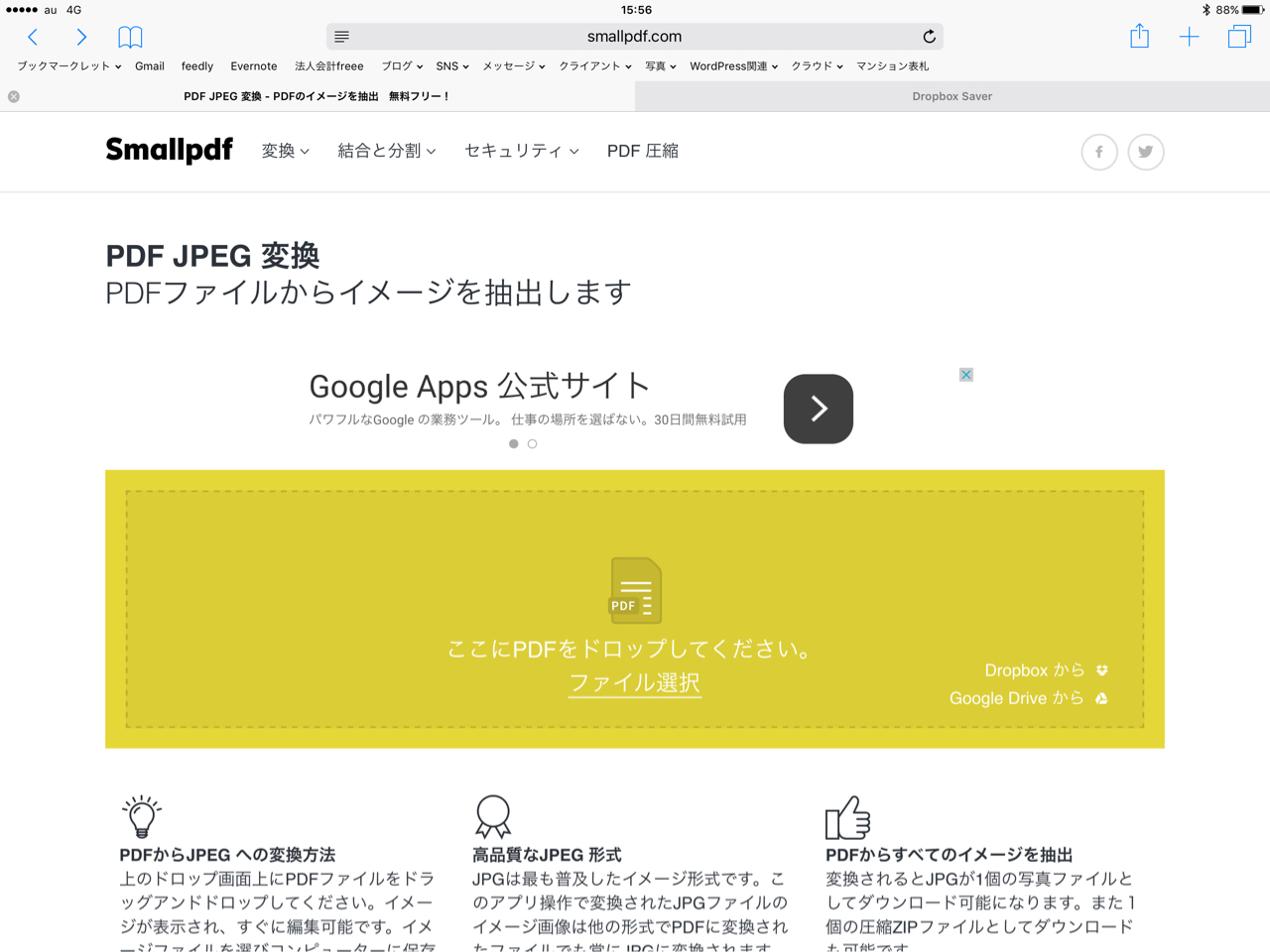
Dropboxに保存したので、「Dropboxから」をクリック(タップ)しますと、Dropboxのファイルを選択できます。
目的のファイルを選択すると、変換スタートです。
▼ひとまずアップロード
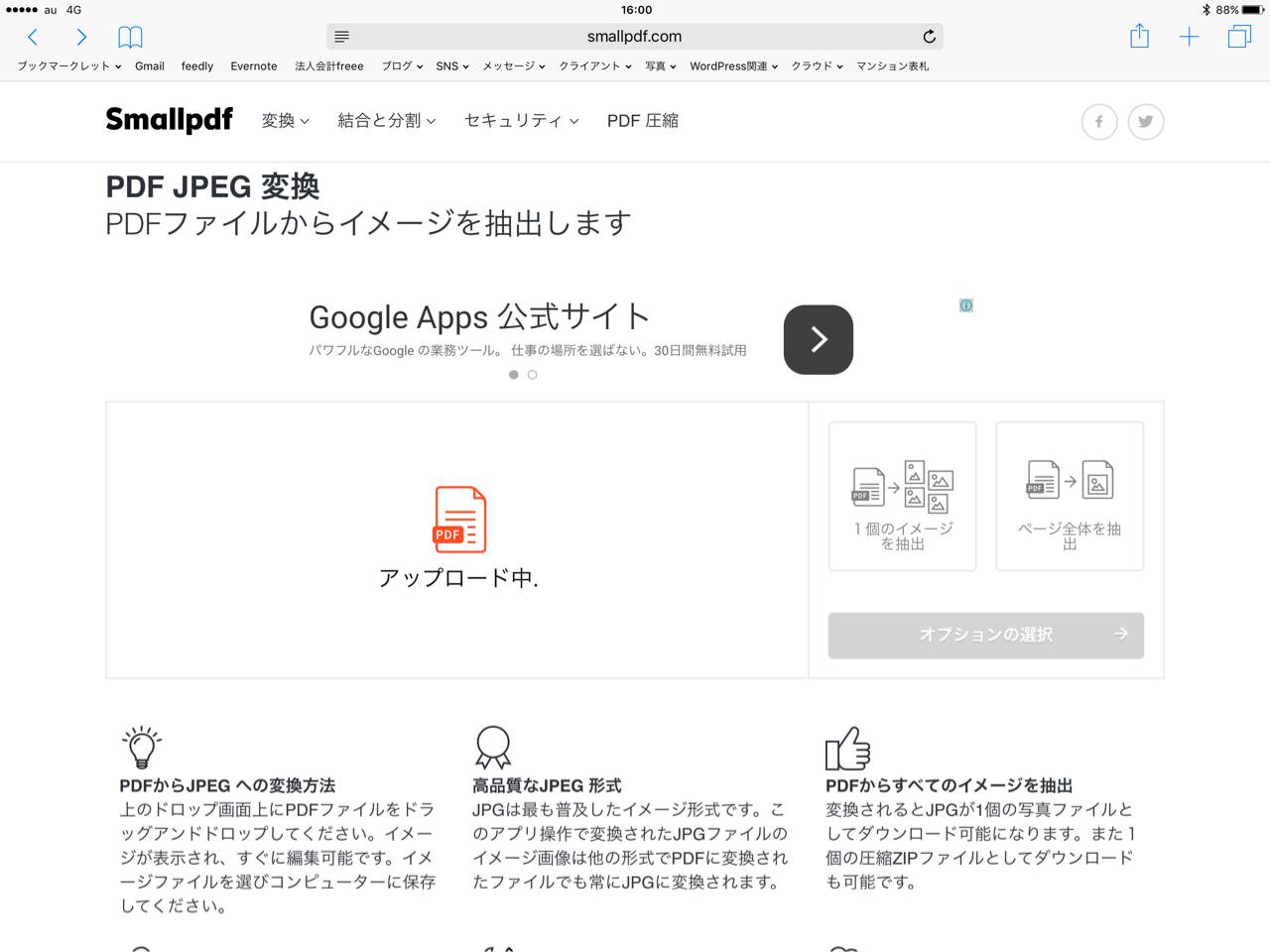
▼そして変換
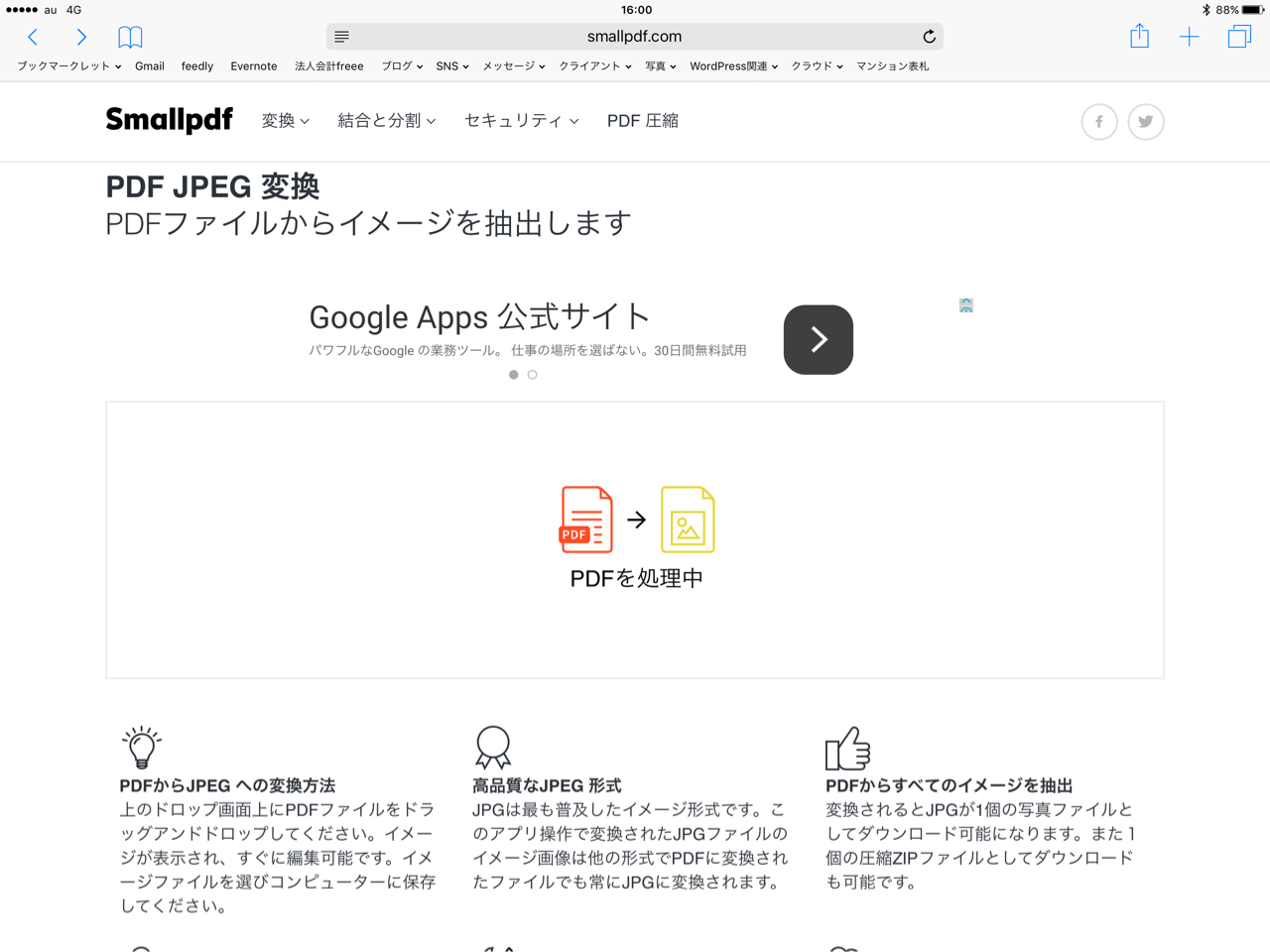
▼出来たファイルはZIP形式に圧縮されていて、それをダウンロード
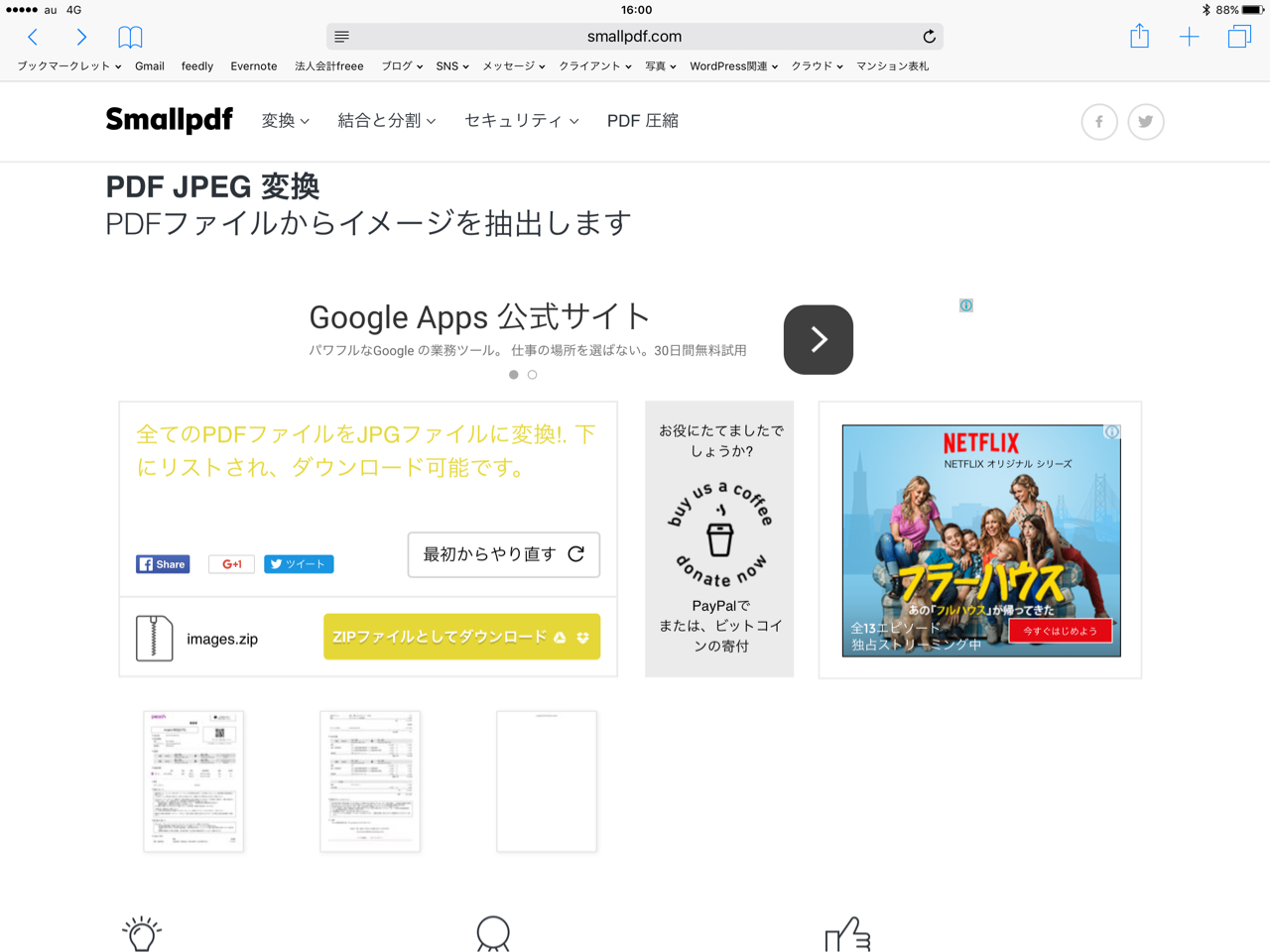
3 最後は適当なZIP解凍アプリで開けば完了です
▼解凍アプリは、こちらを参考にして事前にインストールしておきましょう。
【まとめ】PDFからJPEGって、意外と使うと思うのですが一発でできる方法があったら教えてほしいです

今回、うえせいは
1 KeynoteでPDFを作成する
2 「smallPDF」にて変換
という2段階かけました。
多分一発で済む方法もあるのだと思いますが。。。
もし、しってるよーって方。
▼ツイッターのDMででも、教えてくれると嬉しいです。
@charin_co